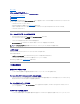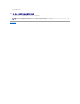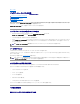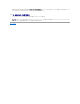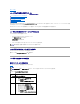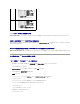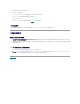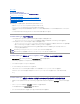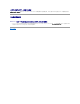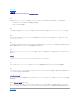Setup Guide
目次ページに戻る
アップデートユーティリティの作成
Dell™SystemsBuildandUpdateUtility1.0.3クイックリファレンスガイド
アップデートユーティリティの作成へのアクセス方法
ソースリポジトリとは ?
カスタマイズされたリポジトリの使用法
その他必要な知識
『Dell™ServerUpdatesDVD』には、Microsoft®Windows®および Linux オペレーティングシステム用のアップデートパッケージが含まれたリポジトリが収録されています。Dell Systems
Build and Update Utility の アップデートユーティリティの作成 モジュールでは、必要なシステムとオペレーティングだけを選択して、小さくコンパクトなアップデートユーティリティリポジトリをカス
タム作成できます。 このカスタムリポジトリには、Server Update Utility の機能が保持されています。
アップデートユーティリティの作成 モジュールを使用して、システムで 1 対 1 のアップデートを実行できます。
アップデートユーティリティの作成へのアクセス方法
1. Dell Systems Build and Update Utility Home ページで、アップデートユーティリティの作成 をクリックします。
アップデートユーティリティの作成 モジュールの ソースリポジトリの選択 画面が表示されます。
2. ソースリポジトリが存在するローカルまたはリモートのリポジトリ場所を指定します。
3. ここから、アップデートユーティリティの作成 モジュールがオペレーティングシステム、アップデートする Dell システム、カスタマイズされたアップデートユーティリティのインストール先につい
ての入力を処理します。 これらの詳細を指定すると、カスタマイズされたアップデートユーティリティが生成されます。 これで、カスタマイズされたユーティリティを使用して、システムで 1 対 1
のアップデートを実行できます。
ソースリポジトリとは ?
ソースリポジトリには、Dell システムのアップデートされた BIOS、ファームウェア、ドライバコンポーネントが含まれています。
ソースリポジトリは、『Dell Server Updates DVD』またはネットワーク共有にコピーした内容です。 『Dell Server Updates DVD』は、Content Manager を使用してデルのウェブサイトからを
ダウンロードすることもできます。
Content Manager の詳細については、「Content Manager」を参照してください。
カスタマイズされたリポジトリの使用法
(USB キー上またはネットワーク共有上に)カスタマイズされたリポジトリを作成したら、アップデートするシステムからカスタマイズされたリポジトリにアクセスします。
たとえば、USB キーに保存されているカスタマイズされたリポジトリを使用するには、以下の手順を実行してください。
1. アップデートするシステムに USB キーを挿入します。
2. Windows Explorer を起動します。
3. USB キードライブを検索します。
4. カスタムリポジトリフォルダに移動します。
5. suu.exe をダブルクリックしてカスタマイズされたアップデートユーティリティを起動します。
アップデートユーティリティの詳細については、
『
Dell™OpenManage™ Server Update Utility ユーザーズガイド』を参照してください。
その他必要な知識
複数のカスタムリポジトリを同じ場所に作成する場合
メモ: 特定の アップデートユーティリティの作成 画面の詳細については、Dell Systems Build and Update Utility のオンラインヘルプを参照してください。
メモ: USB キーまたはネットワーク上の場所を使用して『DellServerUpdatesDVD』のコピーを保存する場合は、すべてのフォルダを含むすべての内容を同じディレクトリ構成でコピーして
ください。 アップデートユーティリティの作成 モジュールは、サブフォルダ内のソースを認識できません。